パワーポイントで資料を作っていると、画像やイラストを挿入することは多いです。
もちろんデジカメから入れたり、スマホで撮った写真も簡単に入れる事もできます。
挿入できるイラストは、自分で作成したイラストはもちろんですが、イラスト集から選択してオンラインで挿入することもできます。
パワーポイントから検索できるイラストは「クリエイティブコモン」を利用すると基本的には商用利用可能も多いので、積極的に使っていても良いですね。
画像の挿入方法
(1)挿入タブを選択します。
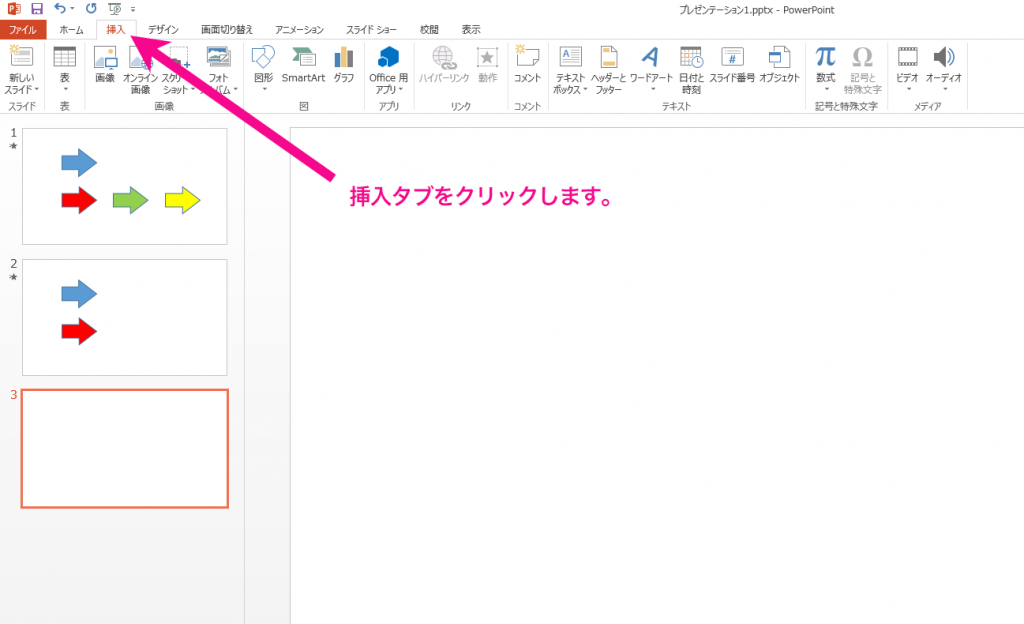
(2)画像のアイコンをクリックします。
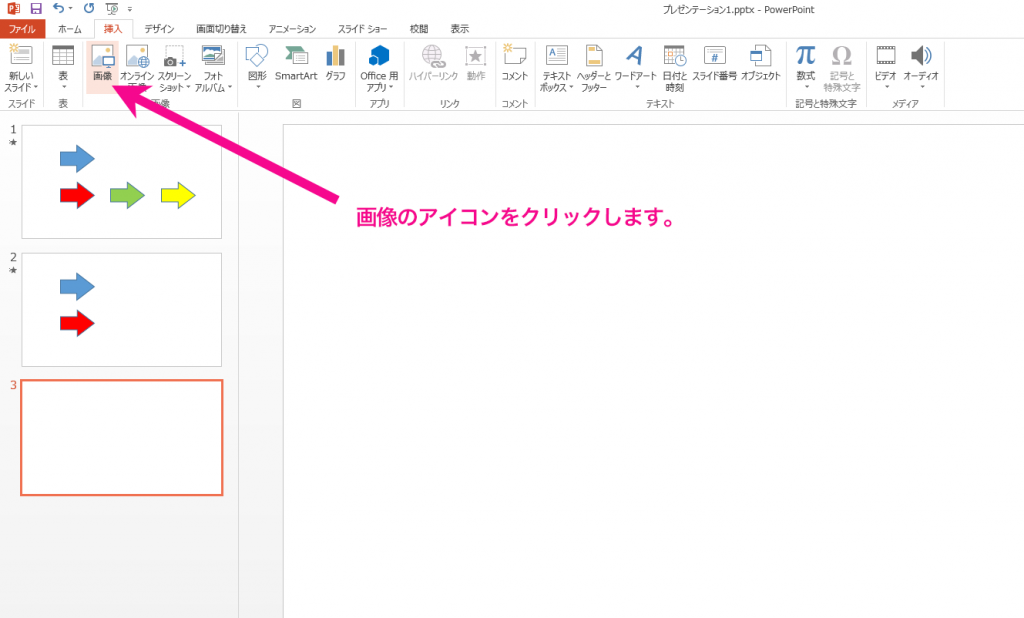
(3)ファイル選択のダイアログボックスが表示されるので、挿入したいイラストを選択します。
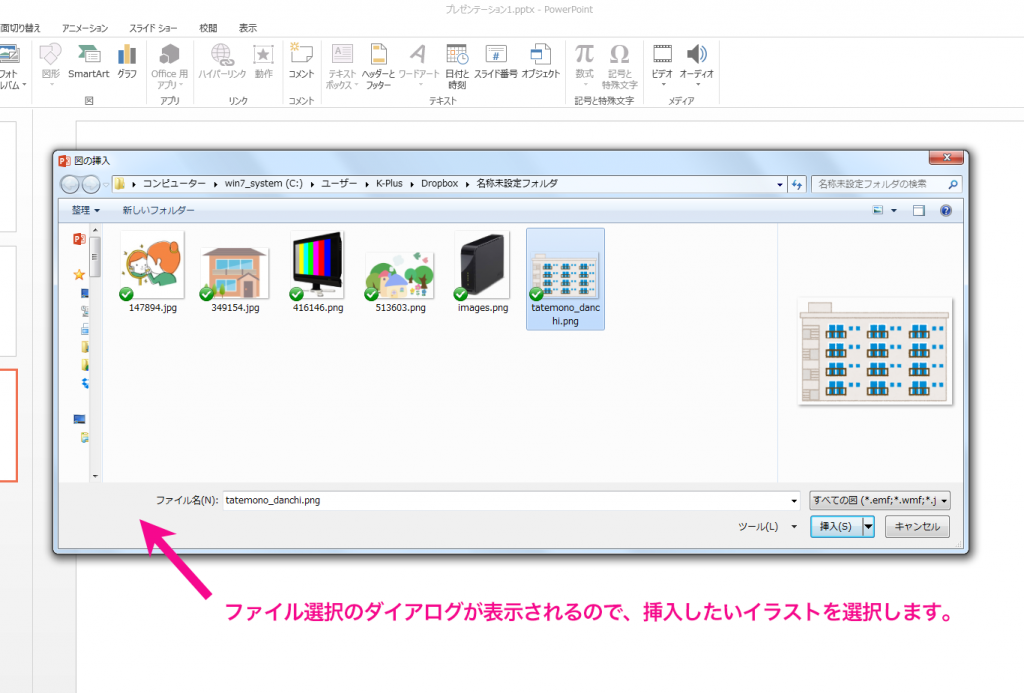
(4)挿入をクリックすると、スライド上に選択した画像が挿入されます。
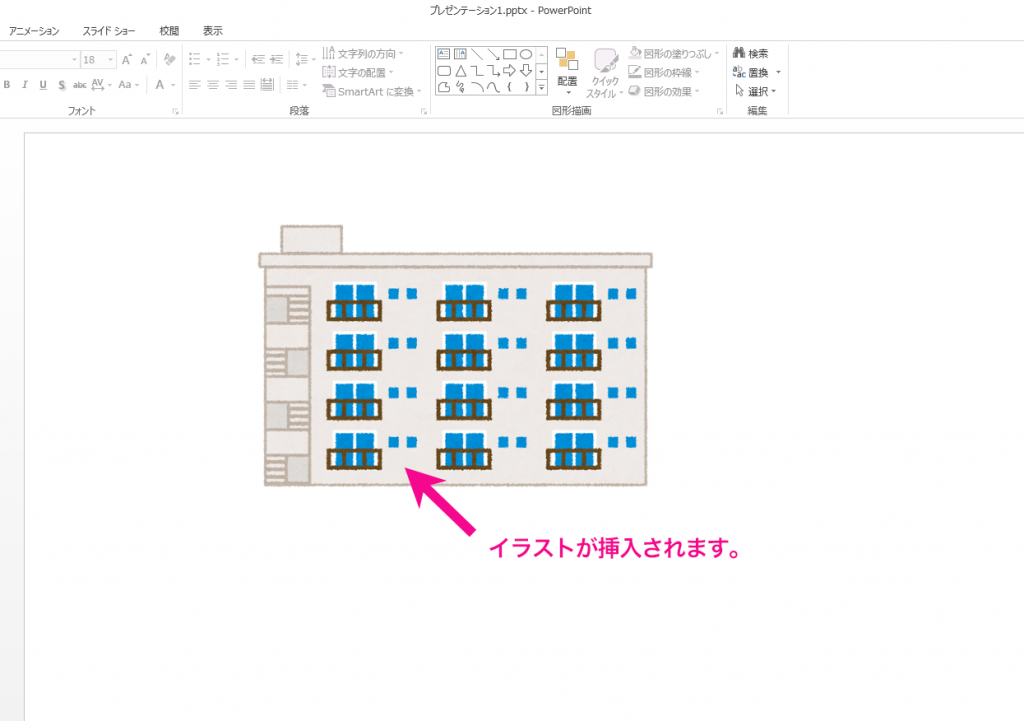
このようにするとイラストが簡単に挿入できます。
また、イラストではなく画像ファイルなら何でも挿入できるようになっています。
拡張子で有名なのは「.png」「.jpg」「.gif」などです。
オンライン画像の挿入方法
ネットから検索してイラストを挿入する事ができます。
イラストなどの画像を挿入するためには、オンライン画像を使用します。
(1)挿入タブを選択します。
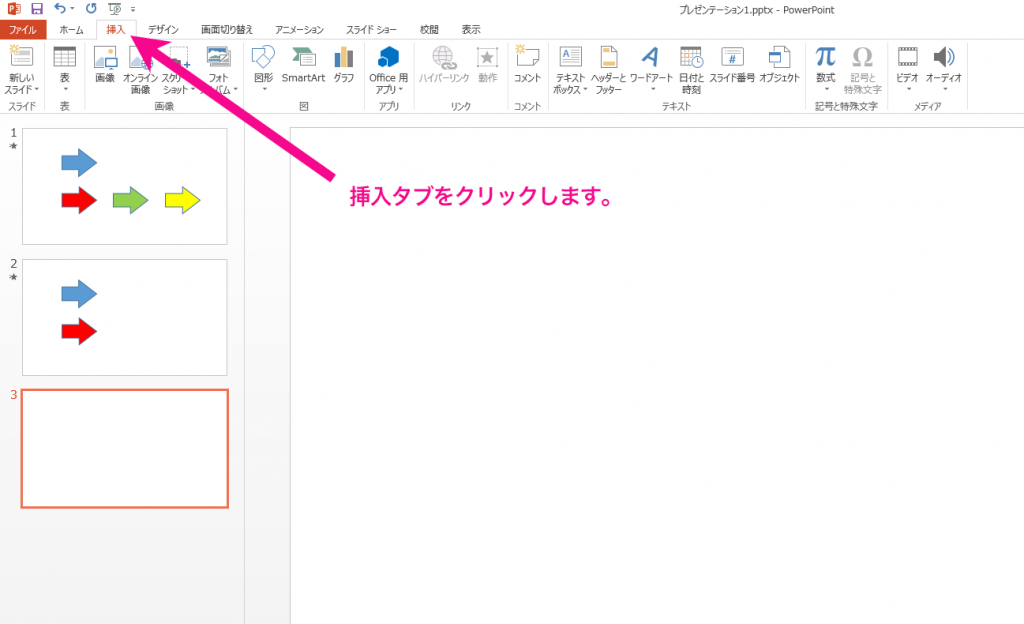
(2)画像からオンライン画像を選択します。
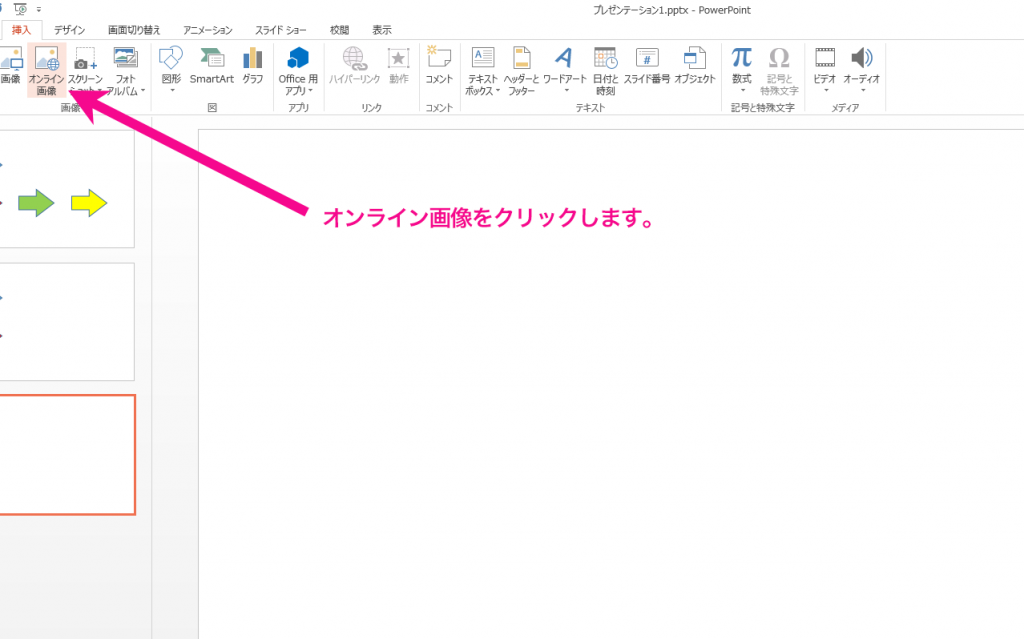
(3)画像の挿入ダイアログが出るので、Bingイメージ検索をクリックします。
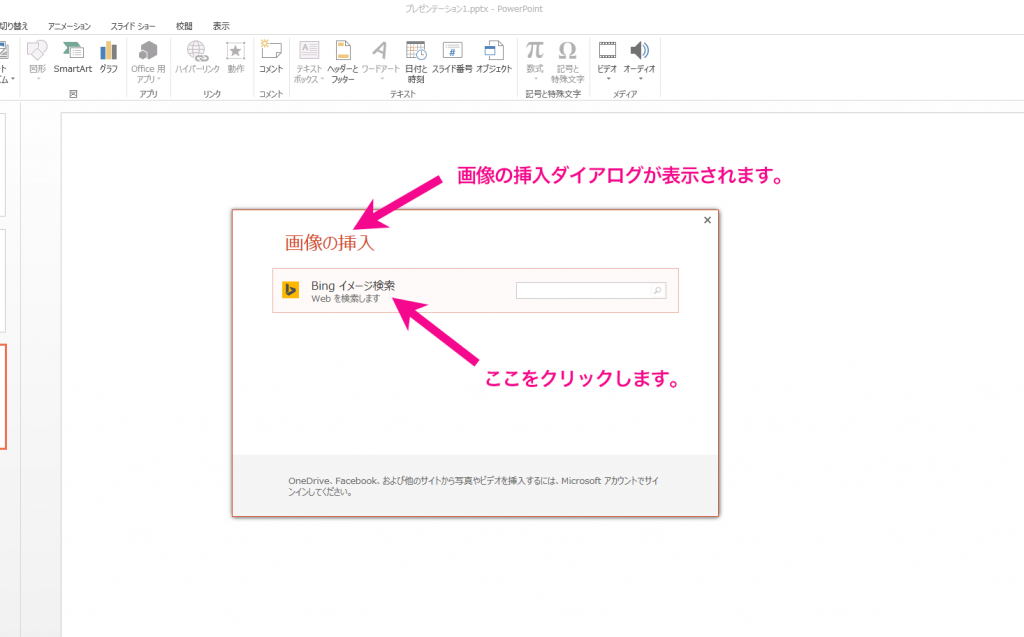
(4)イラスト一覧が表示されますので、挿入したい画像を検索してクリックします。
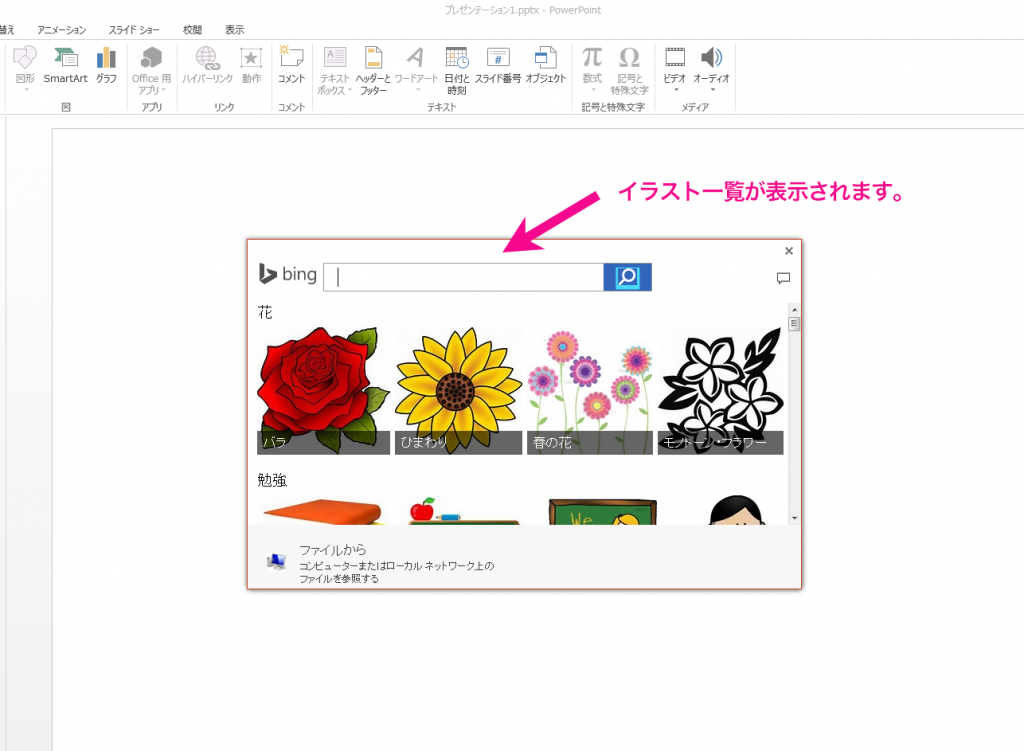
(5)挿入ボタンをクリックするとスライド上に選択した画像が挿入されます。
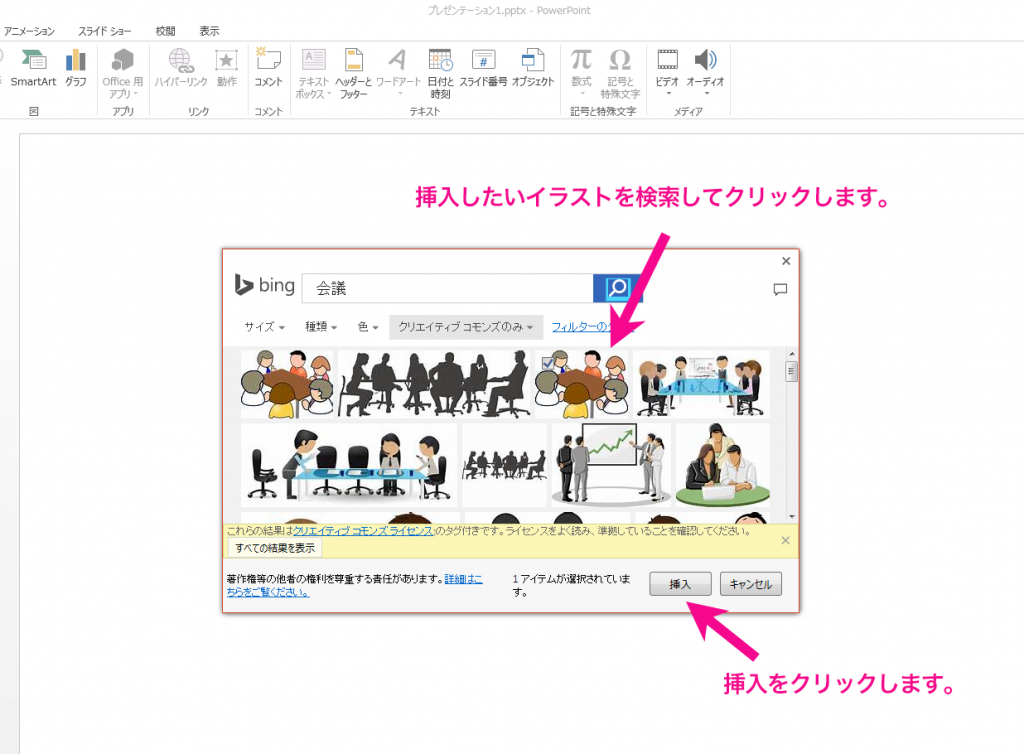
クリエイティブコモンズのみを変更すると、よりたくさんのイラストが表示されるようになります。
ただし、著作権がかかっている事が多いので、注意して使用するようにしましょう。
まとめ
このようにしてパワーポイントのスライド上に画像を挿入していきます。
ただ文字が並んでいるだけのスライドでは、つまらなくて分かりにくくなります。
自分でイラストが作成できれば一番いいのですが、それは難しいのでネットを探して見ましょう。
ネットには著作権フリーで自由に使えるイラストを集めたサイトも数多くあります。
スライドの内容にマッチングした画像を見つけるのはなかなか大変な作業ですが、より見やすいプレゼンテーションをするためにもぜひ活用していきましょう。

